使用C语言操作树莓派GPIO的详细步骤
第一步安装GPIO库。
cd /tmp
wget https://project-downloads.drogon.net/wiringpi-latest.deb
sudo dpkg -i wiringpi-latest.deb
地址链接4B的
http://wiringpi.com/wiringpi-updated-to-2-52-for-the-raspberry-pi-4b/

第二步打开GPIO设置

打开GPIO,学习嘛,全打开得了。
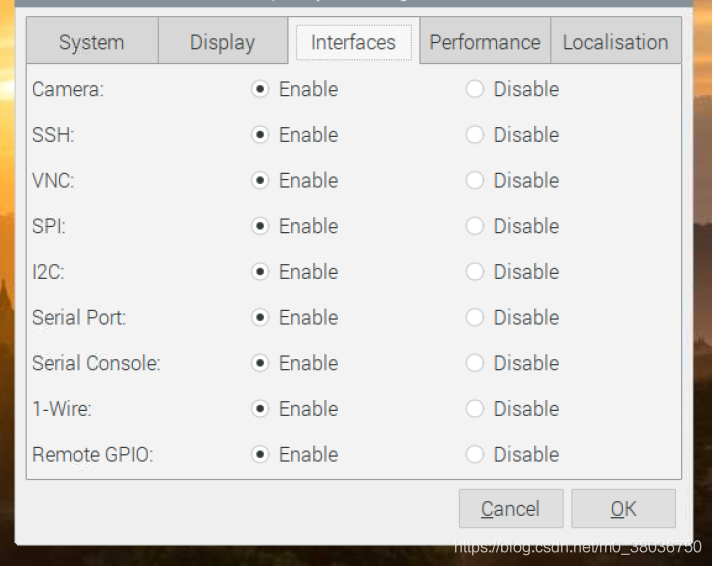
保存重启。
第三步找一个GPIO的图
然后找一张树莓派GPIO的图,对照GPIO图写代码了。
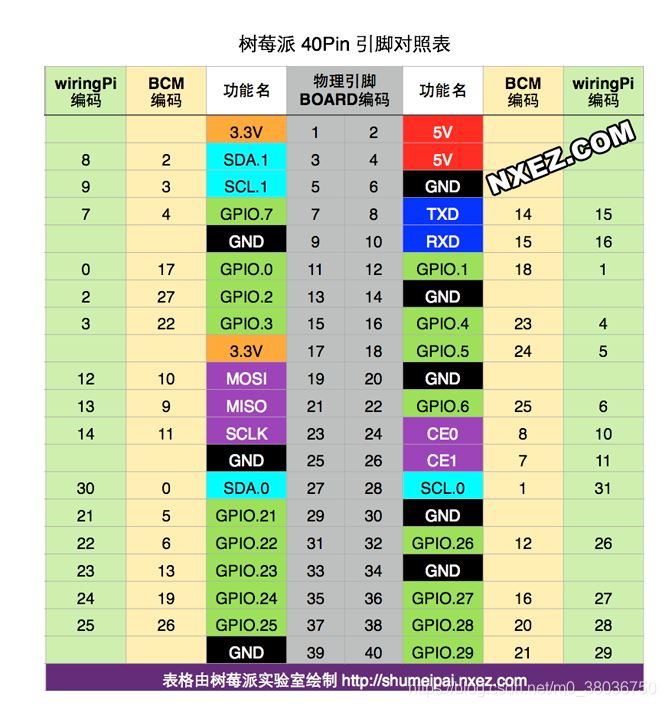
看上图GPIO对应的WiringPi数字。

第四步写代码
这个就是代码中使用的GPIO的代号。上代码。
设置GPIO17和GPIO18交替闪烁。
#include <wiringPi.h>
#include <softPwm.h>
#include <stdio.h>
#define uchar unsigned char
#define uint unsigned int
#define LedPinRed 0
#define LedPinGreen 1
void ledInit()
{
softPwmCreate(LedPinRed,0,100);
softPwmCreate(LedPinGreen,10,100);
}
void ledColorSet(uchar r_val, uchar g_val)
{
softPwmWrite(LedPinRed,r_val);
softPwmWrite(LedPinGreen,g_val);
}
int main()
{
int i = 0;
if(wiringPiSetup() == 1)
{
printf("Setup wiringPi failed!!");
return 1;
}
ledInit();
while(1)
{
ledColorSet(0xff,0x00);
delay(500);
ledColorSet(0x00,0xff);
delay(500);
}
return 0;
}
wiringPi这个库中的函数可以查看文档,里面函数写的很清楚。
第五步,编译执行

-lwiringPi是链接wiringPi库
-lpthread链接线程库
最后一步执行 ./led
gcc testLED.c -o led -lwiringPi -lpthread
题外话
要是使用vim编写代码,其实对新手来说是很痛苦的,所以推荐vscode。
我自己的环境,使用ssh链接树莓派使用vscode编辑代码,然后编译执行。现在vscode支持远程ssh编辑代码,
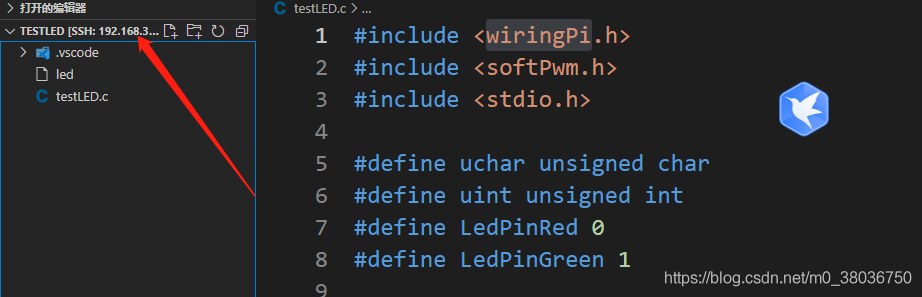
远程树莓派写的代码,至于使用什么插件,百度一下吧,我也忘了,安装额的插件太多了忘记了。
以上就是使用C语言操作树莓派GPIO的详细内容,更多关于C语言操作树莓派GPIO的资料请关注软件开发网其它相关文章!
相关文章
Trixie
2020-12-23
Phedra
2021-06-20
Fawn
2023-07-20
Emily
2023-07-20
Jamina
2023-07-20
Celandine
2023-07-20
Jacuqeline
2023-07-20
Galatea
2023-07-20
Qamar
2023-07-20
Nancy
2023-07-20
Paula
2023-07-20
Maren
2023-07-20
Lani
2023-07-20
Viveka
2023-07-20
Radinka
2023-07-20
Rayna
2023-07-20
Edda
2023-07-20
Vevina
2023-07-20
Crystal
2023-07-21